DockerNetwork
Docker Network
Docker Network 是 Docker 引擎提供的一种功能,用于管理 Docker 容器之间以及容器与外部网络之间的网络通信。它允许用户定义和配置容器的网络环境,以便容器之间可以相互通信,并与外部网络进行连接。
Docker Network 提供了以下功能:
-
容器间通信:Docker Network 允许创建一个虚拟的网络环境,使得在同一个网络中的容器可以直接通过 IP 地址进行通信,就像在同一局域网中的不同主机之间进行通信一样。这使得容器之间的数据传输更加方便和高效。
-
连接外部网络:Docker Network 允许容器与外部网络进行连接,使得容器可以与其他主机、服务或互联网进行通信。通过配置网络参数,如网关、DNS 设置等,容器可以与外部网络进行交互。
-
网络隔离:Docker Network 提供了网络隔离的功能,使得不同的容器可以存在于独立的网络环境中,彼此之间互不影响。这提供了更好的安全性和隔离性,防止容器之间的意外干扰。
-
自定义网络配置:Docker Network 允许用户创建自定义的网络配置,如定义子网、指定 IP 地址范围、设置网络别名等。这使得用户可以灵活地根据应用需求来定制容器的网络环境。
使用 Docker Network,可以轻松地创建、管理和配置容器的网络。Docker 提供了多种网络驱动程序,如桥接网络(Bridge Network)、覆盖网络(Overlay Network)、主机网络(Host Network)等,以满足不同的网络需求。
总结来说,Docker Network 是 Docker 引擎提供的一种网络管理功能,用于容器之间的通信和容器与外部网络的连接。它提供了网络隔离、自定义网络配置等功能,使得容器的网络设置更加灵活和便捷。
docker network最大的作用
- 容器间的互联和通信,以及端口映射
- 容器ip变动的时候,可以通过服务名直接通信而不受影响
linux输入
ifconfig
先启动docker,在ifconfig
[root@localhost ~]# systemctl start docker
[root@localhost ~]# ifconfig
docker0: flags=4163<UP,BROADCAST,RUNNING,MULTICAST> mtu 1500inet 172.17.0.1 netmask 255.255.0.0 broadcast 172.17.255.255inet6 fe80::42:fff:fe0a:e164 prefixlen 64 scopeid 0x20<link>ether 02:42:0f:0a:e1:64 txqueuelen 0 (Ethernet)RX packets 65 bytes 3452 (3.3 KiB)RX errors 0 dropped 0 overruns 0 frame 0TX packets 52 bytes 3957 (3.8 KiB)TX errors 0 dropped 0 overruns 0 carrier 0 collisions 0ens33: flags=4163<UP,BROADCAST,RUNNING,MULTICAST> mtu 1500inet 192.168.0.101 netmask 255.255.255.0 broadcast 192.168.0.255inet6 fe80::fabb:13bf:8ff7:4943 prefixlen 64 scopeid 0x20<link>ether 00:0c:29:5c:ae:e9 txqueuelen 1000 (Ethernet)RX packets 1578 bytes 1743249 (1.6 MiB)RX errors 0 dropped 0 overruns 0 frame 0TX packets 852 bytes 71714 (70.0 KiB)TX errors 0 dropped 0 overruns 0 carrier 0 collisions 0lo: flags=73<UP,LOOPBACK,RUNNING> mtu 65536inet 127.0.0.1 netmask 255.0.0.0inet6 ::1 prefixlen 128 scopeid 0x10<host>loop txqueuelen 1000 (Local Loopback)RX packets 68 bytes 5912 (5.7 KiB)RX errors 0 dropped 0 overruns 0 frame 0TX packets 68 bytes 5912 (5.7 KiB)TX errors 0 dropped 0 overruns 0 carrier 0 collisions 0veth9f1669e: flags=4163<UP,BROADCAST,RUNNING,MULTICAST> mtu 1500inet6 fe80::c40f:9fff:feb8:f8fe prefixlen 64 scopeid 0x20<link>ether c6:0f:9f:b8:f8:fe txqueuelen 0 (Ethernet)RX packets 8 bytes 656 (656.0 B)RX errors 0 dropped 0 overruns 0 frame 0TX packets 27 bytes 2743 (2.6 KiB)TX errors 0 dropped 0 overruns 0 carrier 0 collisions 0vethd37f657: flags=4163<UP,BROADCAST,RUNNING,MULTICAST> mtu 1500inet6 fe80::d815:5dff:fe45:e8c0 prefixlen 64 scopeid 0x20<link>ether da:15:5d:45:e8:c0 txqueuelen 0 (Ethernet)RX packets 49 bytes 3050 (2.9 KiB)RX errors 0 dropped 0 overruns 0 frame 0TX packets 71 bytes 5349 (5.2 KiB)TX errors 0 dropped 0 overruns 0 carrier 0 collisions 0vethf4dfa31: flags=4163<UP,BROADCAST,RUNNING,MULTICAST> mtu 1500inet6 fe80::b86b:5eff:fe1b:fb64 prefixlen 64 scopeid 0x20<link>ether ba:6b:5e:1b:fb:64 txqueuelen 0 (Ethernet)RX packets 8 bytes 656 (656.0 B)RX errors 0 dropped 0 overruns 0 frame 0TX packets 32 bytes 3411 (3.3 KiB)TX errors 0 dropped 0 overruns 0 carrier 0 collisions 0virbr0: flags=4099<UP,BROADCAST,MULTICAST> mtu 1500inet 192.168.122.1 netmask 255.255.255.0 broadcast 192.168.122.255ether 52:54:00:97:a6:aa txqueuelen 1000 (Ethernet)RX packets 0 bytes 0 (0.0 B)RX errors 0 dropped 0 overruns 0 frame 0TX packets 0 bytes 0 (0.0 B)TX errors 0 dropped 0 overruns 0 carrier 0 collisions 0在输出的 ifconfig 命令结果中,以下是各个参数的含义:
-
docker0: 这是 Docker 容器的默认网络桥接接口,用于连接 Docker 容器和主机的网络。它具有 IP 地址172.17.0.1,子网掩码255.255.0.0,用于容器之间的通信。当创建一个容器时,Docker 会在 docker0 桥接接口上创建一个虚拟以太网设备,并为容器分配一个 IP 地址,使得容器可以通过 docker0 桥接接口与其他容器或主机进行通信。Docker 还会为容器自动配置网络路由和 NAT(网络地址转换)规则,以便容器可以与外部网络进行通信。 总结来说,docker0 是 Docker Network 中的一个特殊网络桥接接口,用于连接 Docker 容器和主机的网络。它提供了默认的容器网络环境,使得容器可以进行互联和与外部网络通信。 -
ens33: linux服务器的ip地址,这是主机的物理网络接口,通常用于连接主机与外部网络。它具有 IP 地址192.168.0.101,子网掩码255.255.255.0,广播地址192.168.0.255。ens33是 Linux 服务器上的物理网络接口的名称,通常用于连接服务器与外部网络。 -
lo: 这是回环接口,用于主机内部的本地回环通信。它具有 IP 地址127.0.0.1,子网掩码255.0.0.0。 -
veth9f1669e,vethd37f657,vethf4dfa31: 这些是虚拟以太网设备,用于连接容器与主机之间的网络。它们是 Docker 容器网络与主机网络之间的桥接设备。 -
virbr0: 这是使用 libvirt 管理的虚拟网络接口,用于虚拟化环境中的虚拟机通信。它具有 IP 地址192.168.122.1,子网掩码255.255.255.0。
常用命令
介绍
以下是一些常用的 Docker Network 命令:
-
列出所有网络:
docker network ls这个命令将列出所有已经创建的 Docker 网络,包括默认网络和用户自定义网络。
-
创建网络:
docker network create <network-name>这个命令用于创建一个自定义的 Docker 网络。你需要为网络指定一个名称,并可以选择指定其他网络配置参数,如子网、网关等。
-
删除网络:
docker network rm <network-name>这个命令用于删除一个指定的 Docker 网络。在删除网络之前,请确保该网络上没有正在运行的容器。
-
查看网络详细信息:
docker network inspect <network-name>这个命令将显示指定 Docker 网络的详细信息,包括网络的名称、ID、驱动程序、子网、网关、连接的容器等。
-
连接容器到网络:
docker network connect <network-name> <container-name>这个命令用于将一个正在运行的容器连接到指定的 Docker 网络上。容器必须处于运行状态。
-
从网络中断开容器:
docker network disconnect <network-name> <container-name>这个命令用于将一个已连接到指定网络的容器从网络中断开。容器必须处于运行状态。
这些是一些常见的 Docker Network 命令,用于管理 Docker 网络。可以根据需要使用这些命令来创建、删除、查看和连接容器到网络。
使用
列出所有网络
docker network ls
安装docker后,默认会创建三大网络模式
[root@localhost ~]# docker network ls
NETWORK ID NAME DRIVER SCOPE
39848ebe130a bridge bridge local
adf217ba0e04 host host local
97c55498dc28 none null local
[root@localhost ~]#
在 Docker 中,有三种常见的网络模式:桥接模式(bridge)、主机模式(host)和无网络模式(none)。下面是对这三种模式的简要解释:
-
桥接模式(bridge):
这是 Docker 默认使用的网络模式。在桥接模式下,Docker 容器通过一个虚拟的网络桥接接口(通常是docker0)连接到主机的网络。容器之间可以通过桥接接口进行通信,也可以与主机和外部网络进行通信。桥接模式下,Docker 会为每个容器分配一个 IP 地址,并通过 NAT(网络地址转换)来实现容器与外部网络的连接。 -
主机模式(host):
在主机模式下,Docker 容器与主机共享网络命名空间,即它们使用相同的网络接口和 IP 地址。容器直接绑定到主机的网络接口,不会进行网络地址转换。这意味着容器可以使用主机的 IP 地址和端口,容器内的服务可以直接通过主机的 IP 地址和端口进行访问。 -
无网络模式(none):
- 在无网络模式下,容器没有网络连接。这意味着容器无法通过网络与其他容器或外部网络进行通信。通常情况下,无网络模式用于特殊应用场景,例如需要完全与网络隔离的容器。
- 自定义网络模式:
- 用户可以创建自定义的网络,并将容器连接到该网络。
- 自定义网络可以根据具体需求进行配置,如指定子网、网关、DNS 设置等。
- 自定义网络模式适用于需要更精细控制容器网络环境的场景,如多个应用之间的隔离、安全性要求较高的部署等。
-
容器模式:
容器模式(container)是 Docker 中的一种特殊网络模式,它允许多个容器共享一个网络命名空间。
在容器模式下,多个容器可以共享相同的网络栈和 IP 地址,它们可以直接相互通信,就像同一台主机上的进程之间通信一样。容器模式的主要特点包括:
- 容器在同一个网络命名空间中,彼此之间可以通过
localhost或127.0.0.1直接进行通信。 - 不需要进行端口映射或网络地址转换,容器之间可以使用相同的端口进行通信。
- 多个容器可以共享网络配置,如 IP 地址、子网、网关等。
容器模式适用于需要在同一主机上运行多个高度耦合的容器,这些容器需要直接进行本地通信而无需网络层的干预。通过使用容器模式,可以简化容器之间的通信配置,并提高容器之间的通信性能。
在 Docker 中,可以通过以下方式将容器设置为容器模式(container):
- 使用
--network=container:<container-name>选项在创建容器时指定容器模式。 - 使用
docker network connect命令将现有容器连接到另一个容器上,使它们共享网络命名空间。
- 容器在同一个网络命名空间中,彼此之间可以通过
创建网络
docker network create
创建一个名为wzynet的网络并查看
[root@localhost ~]# docker network create wzynet
60def88ff5c28a17db97e59fd92b4249ec7829a9887f5851441a11c63003b453
[root@localhost ~]# docker network ls
NETWORK ID NAME DRIVER SCOPE
39848ebe130a bridge bridge local
adf217ba0e04 host host local
97c55498dc28 none null local
60def88ff5c2 wzynet bridge local
[root@localhost ~]#
删除网络
docker network rm
删除名为wzynet的网络并查看
[root@localhost ~]# docker network rm wzynet
wzynet
[root@localhost ~]# docker network ls
NETWORK ID NAME DRIVER SCOPE
39848ebe130a bridge bridge local
adf217ba0e04 host host local
97c55498dc28 none null local
[root@localhost ~]#
查看网络详细信息
docker network inspect
查看桥接模式的网络详细信息
[root@localhost ~]# docker network inspect bridge
[{"Name": "bridge","Id": "39848ebe130a9baac0666d8898e01f9c66f974bd860f8db21250c4fcdd007a8a","Created": "2024-05-13T19:38:53.52796445+08:00","Scope": "local","Driver": "bridge","EnableIPv6": false,"IPAM": {"Driver": "default","Options": null,"Config": [{"Subnet": "172.17.0.0/16","Gateway": "172.17.0.1"}]},"Internal": false,"Attachable": false,"Ingress": false,"ConfigFrom": {"Network": ""},"ConfigOnly": false,"Containers": {"1b8225f9abbc293754f04ad7798817f5f573f2cad1f49933742c4d41658f9526": {"Name": "redis","EndpointID": "f78bf50201fdaab4200bb892b4f467127cc6434be9c41657c1fa189531202c16","MacAddress": "02:42:ac:11:00:02","IPv4Address": "172.17.0.2/16","IPv6Address": ""},"c7b0458076f3f13725c853a4d0b3415bd34910d05f29e863506993e00b3c5423": {"Name": "mysql_slave","EndpointID": "5b4d737474034d710a235943cff7073e4b681a580369160e3cd307cf9c901835","MacAddress": "02:42:ac:11:00:03","IPv4Address": "172.17.0.3/16","IPv6Address": ""},"f165aa014e646f9608a144c27054ba844161365e702580f9a7830b73a8271450": {"Name": "mysql","EndpointID": "502399393ba72dfc7102d38a9906718394751fc49abe0bcad64f5a8cbe3e0a5c","MacAddress": "02:42:ac:11:00:04","IPv4Address": "172.17.0.4/16","IPv6Address": ""}},"Options": {"com.docker.network.bridge.default_bridge": "true","com.docker.network.bridge.enable_icc": "true","com.docker.network.bridge.enable_ip_masquerade": "true","com.docker.network.bridge.host_binding_ipv4": "0.0.0.0","com.docker.network.bridge.name": "docker0","com.docker.network.driver.mtu": "1500"},"Labels": {}}
]
[root@localhost ~]#
docker inspect 实例名或id
查看某个容器实例的网络信息,这里加上| tail -n 20则只查看最后20行。
[root@localhost ~]# docker inspect mysql | tail -n 20"bridge": {"IPAMConfig": null,"Links": null,"Aliases": null,"MacAddress": "02:42:ac:11:00:04","NetworkID": "cd16b1996af392d4f0b5b5a8d4d0d78fa536eb652cb078734010d5673af4e212","EndpointID": "6a172c637c085dadb7a5758b42c8565c3cc02c7a88b33ba37e1f08786f2482e3","Gateway": "172.17.0.1","IPAddress": "172.17.0.4","IPPrefixLen": 16,"IPv6Gateway": "","GlobalIPv6Address": "","GlobalIPv6PrefixLen": 0,"DriverOpts": null,"DNSNames": null}}}}
]
桥接模式(bridge)
- 默认网络模式。
- 此模式下每个容器都会被随机分配一个ip。
- 容器通过一个虚拟的网络桥接接口(通常是
docker0)连接到主机的网络。 - 容器之间可以通过桥接接口进行通信,也可以与主机和外部网络进行通信。
- 桥接模式是最常用的网络模式,适用于大多数应用场景。
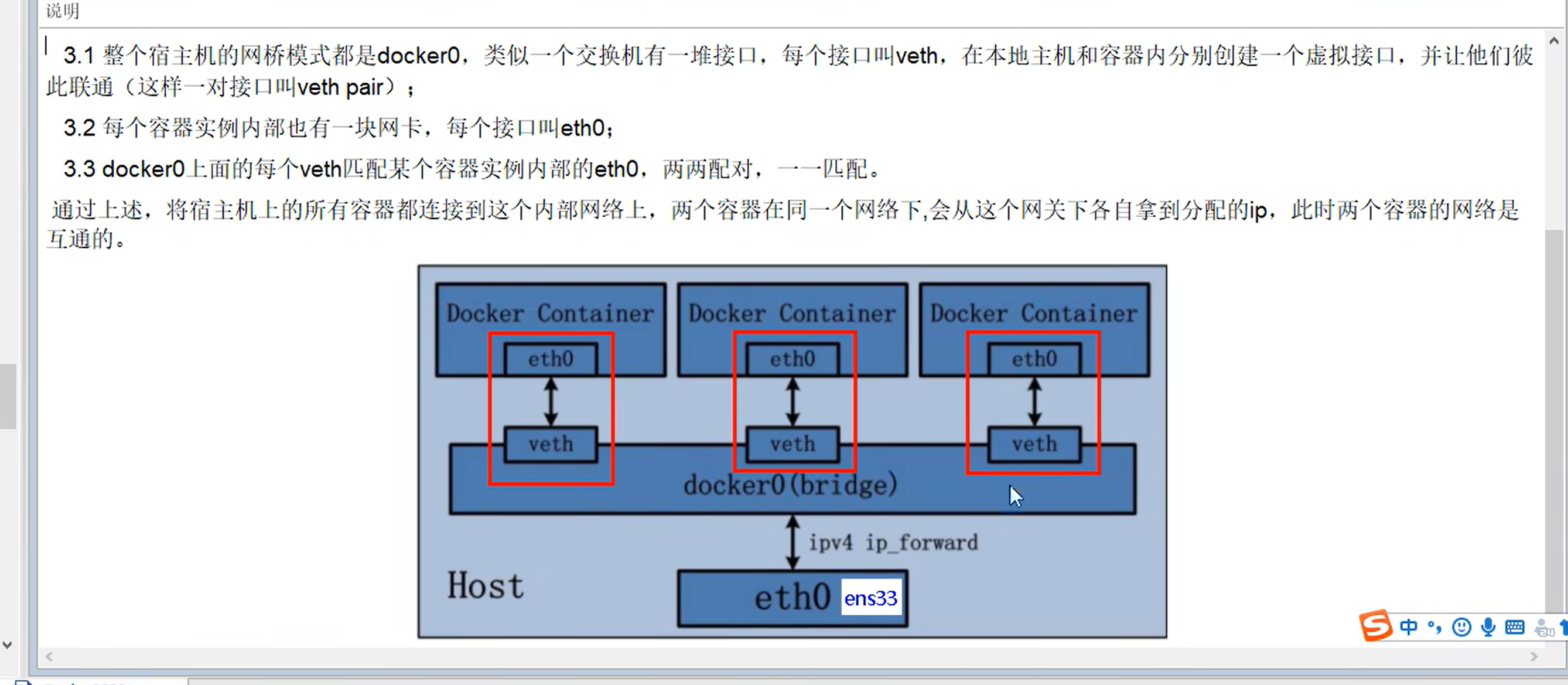
查看桥接模式容器的网络信息
先用docker ps列出运行的实例
[root@localhost ~]# docker ps
CONTAINER ID IMAGE COMMAND CREATED STATUS PORTS NAMES
c7b0458076f3 mysql "docker-entrypoint.s…" 2 weeks ago Up 38 minutes 33060/tcp, 0.0.0.0:3307->3306/tcp, :::3307->3306/tcp mysql_slave
1b8225f9abbc redis:6.2.6 "docker-entrypoint.s…" 2 weeks ago Up 38 minutes 0.0.0.0:6379->6379/tcp, :::6379->6379/tcp redis
f165aa014e64 mysql "docker-entrypoint.s…" 3 weeks ago Up 38 minutes 0.0.0.0:3306->3306/tcp, :::3306->3306/tcp, 33060/tcp mysql
再用docker inspect 容器名查看某个容器的网络信息,这里加上| tail -n 20则只查看最后20行。
先看mysql,ip地址对应下面的IPAddress:172.17.0.4:
[root@localhost ~]# docker inspect mysql | tail -n 20"bridge": {"IPAMConfig": null,"Links": null,"Aliases": null,"MacAddress": "02:42:ac:11:00:04","NetworkID": "cd16b1996af392d4f0b5b5a8d4d0d78fa536eb652cb078734010d5673af4e212","EndpointID": "6a172c637c085dadb7a5758b42c8565c3cc02c7a88b33ba37e1f08786f2482e3","Gateway": "172.17.0.1","IPAddress": "172.17.0.4","IPPrefixLen": 16,"IPv6Gateway": "","GlobalIPv6Address": "","GlobalIPv6PrefixLen": 0,"DriverOpts": null,"DNSNames": null}}}}
]
再看redis,ip地址对应下面的IPAddress": "172.17.0.2:
[root@localhost ~]# docker inspect redis | tail -n 20"bridge": {"IPAMConfig": null,"Links": null,"Aliases": null,"MacAddress": "02:42:ac:11:00:02","NetworkID": "cd16b1996af392d4f0b5b5a8d4d0d78fa536eb652cb078734010d5673af4e212","EndpointID": "af36833a403042e0160b5fc4ae6414f5295c85cf9cef48e6e890e1e13a3c0117","Gateway": "172.17.0.1","IPAddress": "172.17.0.2","IPPrefixLen": 16,"IPv6Gateway": "","GlobalIPv6Address": "","GlobalIPv6PrefixLen": 0,"DriverOpts": null,"DNSNames": null}}}}
]
然后看mysql_slave,ip地址对应下面的IPAddress": "172.17.0.3:
[root@localhost ~]# docker inspect mysql_slave | tail -n 20"bridge": {"IPAMConfig": null,"Links": null,"Aliases": null,"MacAddress": "02:42:ac:11:00:03","NetworkID": "cd16b1996af392d4f0b5b5a8d4d0d78fa536eb652cb078734010d5673af4e212","EndpointID": "0fc645afe5d1b94cbeb9dd134b5e078379389feff03df39703c978822e542693","Gateway": "172.17.0.1","IPAddress": "172.17.0.3","IPPrefixLen": 16,"IPv6Gateway": "","GlobalIPv6Address": "","GlobalIPv6PrefixLen": 0,"DriverOpts": null,"DNSNames": null}}}}
]
三者网关相同,ip不同,印证了桥接模式下各容器都被分配了不同的ip
主机模式(host)
- 容器与主机共享网络命名空间。
- 容器直接绑定到主机的网络接口,不进行网络地址转换。
- 容器可以使用主机的 IP 地址和端口,容器内的服务可以直接通过主机的 IP 地址和端口进行访问。
- 主机模式适用于需要容器与主机网络完全一致的场景,如性能敏感型应用。
使用如下命令以主机网络模式运行容器
docker run -d -p 映射端口号:应用端口号 --network host --name 名字 镜像名或镜像id
以tomcat为例:
[root@localhost ~]# docker images
REPOSITORY TAG IMAGE ID CREATED SIZE
tomcat latest fb5657adc892 2 years ago 680MB
[root@localhost ~]# docker run -d -p 8088:8080 --network host --name hosttomcat fb5657adc892
WARNING: Published ports are discarded when using host network mode
d5772e22418ee658ef09c83ea9512114eb47862126df6609564369e48eddd1c9
在 Docker 中,当使用 “host” 网络模式时,会出现 WARNING: Published ports are discarded when using host network mode的警告信息。
因为主机模式下,容器与主机共享网络命名空间。在这种模式下,容器将直接使用主机的网络接口,而不是在容器内部创建一个独立的网络栈。这意味着容器可以使用主机的网络配置和端口,而不需要进行端口映射。
因此,在 “host” 主机网络模式下,容器内部的端口发布(通过 -p 或 --publish 标志)将被忽略。这是因为容器直接使用主机的网络接口,无需进行端口映射。所以会出现上述警告,告知这些发布的端口将被忽略。
查看tomcat的网络信息
Gateway与IPAddress为空,因为他们与主机共用网络
[root@localhost ~]# docker inspect hosttomcat | tail -n 20"host": {"IPAMConfig": null,"Links": null,"Aliases": null,"MacAddress": "","NetworkID": "adf217ba0e041e6b6e9cf3e2ac5ddbda66fefe65d705987ba78d701efb3a64bf","EndpointID": "8ff2951352eaea83d7b673ba8264c6ff25a1f5e1cb8ee75a9b5b5b835df0b593","Gateway": "","IPAddress": "","IPPrefixLen": 0,"IPv6Gateway": "","GlobalIPv6Address": "","GlobalIPv6PrefixLen": 0,"DriverOpts": null,"DNSNames": null}}}}
]
如果要访问tomcat,则直接使用宿主机ip:8080即可。
无网络模式(none)
在none模式下,并不为Docker容器进行任何网络配置。也就是说,这个Docker容器没有网卡、IP、路由等信息,只有一个lo,需要我们自己为Docker容器添加网卡、配置IP等。
仍以tomcat为例,使用--network none:
[root@localhost ~]# docker run -d -p 8088:8080 --network none --name nonetomcat fb5657adc892
73ca6100c56467b54e5c5508e2cd69436f4a8a89d9a8ba376e57c87740d3f940
[root@localhost ~]# docker inspect nonetomcat | tail -n 20"none": {"IPAMConfig": null,"Links": null,"Aliases": null,"MacAddress": "","NetworkID": "97c55498dc28f755787bd7903a263e166a634a3637c829b83b37b3de8862570b","EndpointID": "8d9c4b1a41644e794f1a5d3faeddeaf17e793c156ef27bb1b93e5e77ed8aed95","Gateway": "","IPAddress": "","IPPrefixLen": 0,"IPv6Gateway": "","GlobalIPv6Address": "","GlobalIPv6PrefixLen": 0,"DriverOpts": null,"DNSNames": null}}}}
]
发现没有Gateway与IPAddress,且json串开头模式为none
容器模式(container)
新创建的容器和已经存在的一个容器共享同一份网络ip配置。新创建的容器不会创建自己的网卡和配置自己的IP,而是和一个指定的容器共享IP、端口范围等。两个容器除了网络方面,其他的如文件系统、进程列表等还是相互隔离的。
这里不再用tomcat做演示,因为两个tomcat实例,都用8080端口会导致冲突,使用
alpine
Alpine Linux 是一款独立的、非商业的通用 Linux 发行版,专为追求安全性、简单性和资源效率的用户而设计。 可能很多人没听说过这个Linux 发行版本,但是经常用 Docker 的朋友可能都用过,因为他小,简单,安全而著称,所以作为基础镜像是非常好的一个选择。可谓是麻雀虽小但五脏俱全,镜像非常小巧,不到6M的大小,所以特别适合容器打包。
先拉取,即便不拉,在docker run时也会自动拉取
[root@localhost ~]# docker pull alpine
Using default tag: latest
latest: Pulling from library/alpine
59bf1c3509f3: Pull complete
Digest: sha256:21a3deaa0d32a8057914f36584b5288d2e5ecc984380bc0118285c70fa8c9300
Status: Downloaded newer image for alpine:latest
docker.io/library/alpine:latest
运行,注意alpine要用/bin/sh
[root@localhost ~]# docker run -it --name alpine1 alpine /bin/sh
/ #
运行第二个,使用容器模式与第一个alpine共享网络配置,主要添加了
--network container:alpine1
[root@localhost ~]# docker run -it --network container:alpine1 --name alpine2 alpine /bin/sh
/ #
验证共用网络配置
回到alpine1的终端,执行ip addr查看网络
[root@localhost ~]# docker run -it --name alpine1 alpine /bin/sh
/ # ip addr
1: lo: <LOOPBACK,UP,LOWER_UP> mtu 65536 qdisc noqueue state UNKNOWN qlen 1000link/loopback 00:00:00:00:00:00 brd 00:00:00:00:00:00inet 127.0.0.1/8 scope host lovalid_lft forever preferred_lft foreverinet6 ::1/128 scope host valid_lft forever preferred_lft forever
12: eth0@if13: <BROADCAST,MULTICAST,UP,LOWER_UP,M-DOWN> mtu 1500 qdisc noqueue state UP link/ether 02:42:ac:11:00:05 brd ff:ff:ff:ff:ff:ffinet 172.17.0.5/16 brd 172.17.255.255 scope global eth0valid_lft forever preferred_lft foreverinet6 fe80::42:acff:fe11:5/64 scope link valid_lft forever preferred_lft forever
/ #
再到alpine2的终端,执行ip addr查看网络
[root@localhost ~]# docker run -it --network container:alpine1 --name alpine2 alpine /bin/sh
/ # ip addr
1: lo: <LOOPBACK,UP,LOWER_UP> mtu 65536 qdisc noqueue state UNKNOWN qlen 1000link/loopback 00:00:00:00:00:00 brd 00:00:00:00:00:00inet 127.0.0.1/8 scope host lovalid_lft forever preferred_lft foreverinet6 ::1/128 scope host valid_lft forever preferred_lft forever
12: eth0@if13: <BROADCAST,MULTICAST,UP,LOWER_UP,M-DOWN> mtu 1500 qdisc noqueue state UP link/ether 02:42:ac:11:00:05 brd ff:ff:ff:ff:ff:ffinet 172.17.0.5/16 brd 172.17.255.255 scope global eth0valid_lft forever preferred_lft foreverinet6 fe80::42:acff:fe11:5/64 scope link valid_lft forever preferred_lft forever
/ #
可以看到二者的12: eth0@if13都是一样的ip地址:172.17.0.5
如果停掉alpine1,则alpine2将只剩下本地回环网络:
[root@localhost ~]# docker stop alpine1
alpine1
[root@localhost ~]#
[root@localhost ~]# docker run -it --network container:alpine1 --name alpine2 alpine /bin/sh
/ # ip addr
1: lo: <LOOPBACK,UP,LOWER_UP> mtu 65536 qdisc noqueue state UNKNOWN qlen 1000link/loopback 00:00:00:00:00:00 brd 00:00:00:00:00:00inet 127.0.0.1/8 scope host lovalid_lft forever preferred_lft foreverinet6 ::1/128 scope host valid_lft forever preferred_lft forever
12: eth0@if13: <BROADCAST,MULTICAST,UP,LOWER_UP,M-DOWN> mtu 1500 qdisc noqueue state UP link/ether 02:42:ac:11:00:05 brd ff:ff:ff:ff:ff:ffinet 172.17.0.5/16 brd 172.17.255.255 scope global eth0valid_lft forever preferred_lft foreverinet6 fe80::42:acff:fe11:5/64 scope link valid_lft forever preferred_lft forever
/ # ip addr
1: lo: <LOOPBACK,UP,LOWER_UP> mtu 65536 qdisc noqueue state UNKNOWN qlen 1000link/loopback 00:00:00:00:00:00 brd 00:00:00:00:00:00inet 127.0.0.1/8 scope host lovalid_lft forever preferred_lft foreverinet6 ::1/128 scope host valid_lft forever preferred_lft forever
/ #
自定义模式
作用
在实际应用中,docker容器的ip是会变化的,比如一个容器挂掉,该容器的ip可能会被分配给新的容器。如此,会导致容器间的通信失败。
而使用自定义网络模式,可以直接使用容器名来进行通信,从而忽略容器的ip变动
案例演示
创建实例
运行两个tomcat,修改其内部文件夹使其可以访问(详情参考前面的docker应用安装文档)
第一个,8081
[root@localhost ~]# docker run -d -p 8081:8080 --name tomcat81 tomcat
422f18c88a08939cc2bf1e07dee059db44ef13e05d3081535bb1ad4cf8abb1ba[root@localhost ~]# docker ps
CONTAINER ID IMAGE COMMAND CREATED STATUS PORTS NAMES
422f18c88a08 tomcat "catalina.sh run" 21 seconds ago Up 19 seconds 0.0.0.0:8081->8080/tcp, :::8081->8080/tcp tomcat81[root@localhost ~]# docker exec -it 422f18c88a08 /bin/bash
root@422f18c88a08:/usr/local/tomcat# pwd
/usr/local/tomcat
root@422f18c88a08:/usr/local/tomcat# rm -r webapps
root@422f18c88a08:/usr/local/tomcat# mv webapps.dist webapps
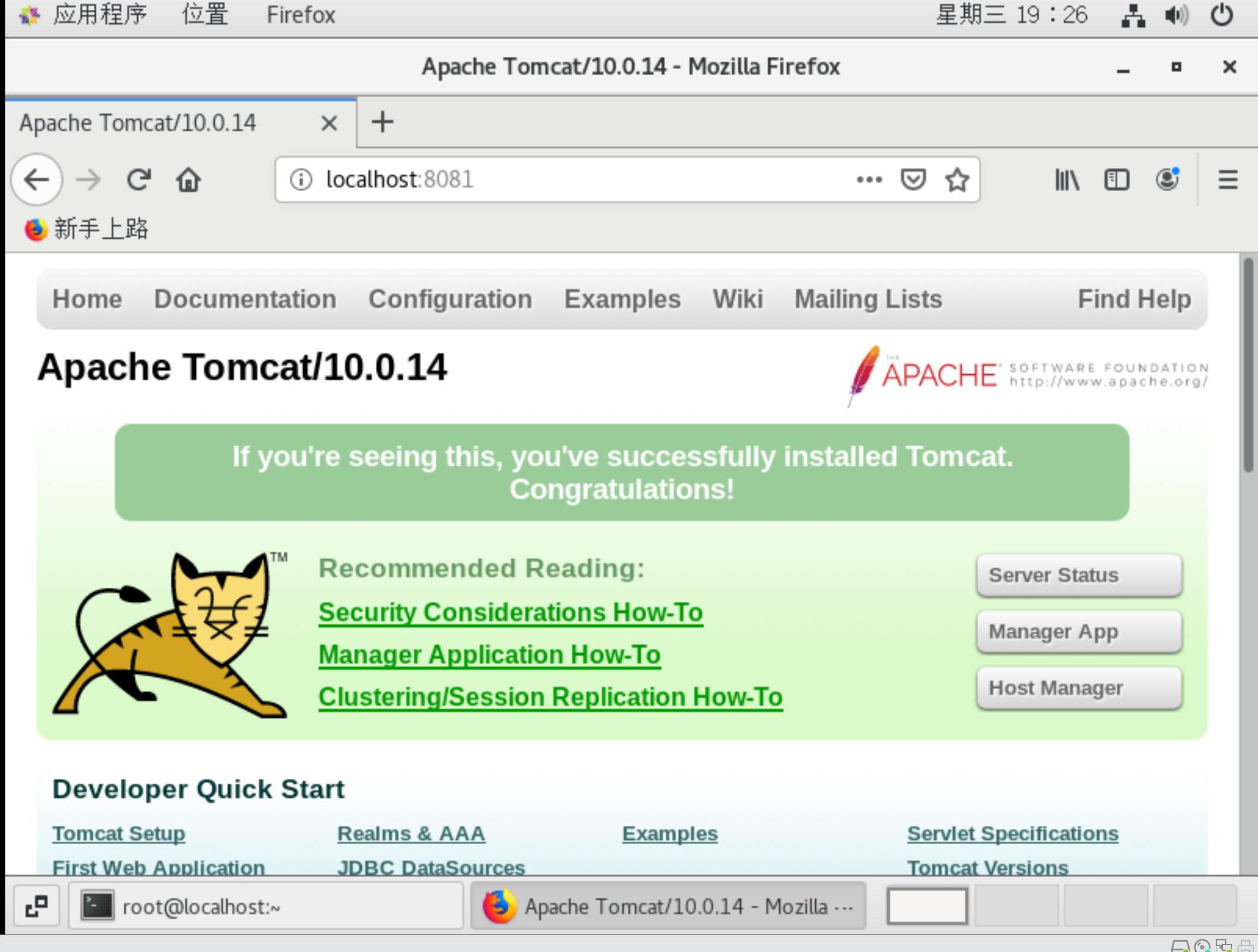
第二个,8082
[root@localhost ~]# docker run -d -p 8082:8080 --name tomcat82 tomcat
e4808050e97155e3373d36bdf68f6cd3839c198873b0e0ddd5a316218ce0d417[root@localhost ~]# docker ps
CONTAINER ID IMAGE COMMAND CREATED STATUS PORTS NAMES
e4808050e971 tomcat "catalina.sh run" 4 seconds ago Up 2 seconds 0.0.0.0:8082->8080/tcp, :::8082->8080/tcp tomcat82
422f18c88a08 tomcat "catalina.sh run" 6 minutes ago Up 6 minutes 0.0.0.0:8081->8080/tcp, :::8081->8080/tcp tomcat81[root@localhost ~]# docker exec -it e4808050e971 /bin/bash
root@e4808050e971:/usr/local/tomcat# pwd
/usr/local/tomcat
root@e4808050e971:/usr/local/tomcat# rm -r webapps
root@e4808050e971:/usr/local/tomcat# mv webapps.dist webapps
root@e4808050e971:/usr/local/tomcat#

分别查看两个tomcat容器的网络信息
[root@localhost ~]# docker inspect tomcat81 | tail -n 20"bridge": {"IPAMConfig": null,"Links": null,"Aliases": null,"MacAddress": "02:42:ac:11:00:05","NetworkID": "8ded4f421d2ec5d1174aa8d73f94d5f66afa8b2d5743c40e2b64cc2dff06b57d","EndpointID": "fcf452bc367787b956d8c14923f3c7c5dc3252956c952f93271b559ecabb9759","Gateway": "172.17.0.1","IPAddress": "172.17.0.5","IPPrefixLen": 16,"IPv6Gateway": "","GlobalIPv6Address": "","GlobalIPv6PrefixLen": 0,"DriverOpts": null,"DNSNames": null}}}}
]
[root@localhost ~]# docker inspect tomcat82 | tail -n 20"bridge": {"IPAMConfig": null,"Links": null,"Aliases": null,"MacAddress": "02:42:ac:11:00:06","NetworkID": "8ded4f421d2ec5d1174aa8d73f94d5f66afa8b2d5743c40e2b64cc2dff06b57d","EndpointID": "baa47c3fb8474a1f0644e7d017cade73918a428c8f12f5e33ba9dd05c42c4f3f","Gateway": "172.17.0.1","IPAddress": "172.17.0.6","IPPrefixLen": 16,"IPv6Gateway": "","GlobalIPv6Address": "","GlobalIPv6PrefixLen": 0,"DriverOpts": null,"DNSNames": null}}}}
]
tomcat81的ip是172.17.0.5,tomcat82的ip是172.17.0.6
使用ip地址进行容器互ping
然后在tomcat82中去ping tomcat81
这里需要注意,ping命令有时并不能直接用,因为容器内部的Linux版本不同,要根据版本安装网络工具来进行:
-
检查一下容器内部的 Linux 发行版:
cat /etc/*-release -
如果发现是基于 Debian 或 Ubuntu 的容器,你可以尝试使用
apt-get命令来安装软件包:apt-get update apt-get install -y iputils-ping -
如果发现是基于 CentOS 或 RHEL 的容器,你可以尝试使用
yum命令:yum update yum install -y iputils -
如果实在找不到
ping命令,你也可以考虑使用nc(netcat) 命令来代替ping。nc命令通常都包含在基础 Linux 容器镜像中。使用方法如下:nc -vz 172.17.0.5 icmp
总之,请先确认一下容器内部使用的是哪个 Linux 发行版,然后按照相应的包管理工具来安装 ping 命令。我这里是Debian,使用apt-get update与apt-get install -y iputils-ping安装:
[root@localhost ~]# docker exec -it tomcat82 /bin/bash
root@e4808050e971:/usr/local/tomcat# ping 172.17.0.5
bash: ping: command not found
root@e4808050e971:/usr/local/tomcat# cat /etc/*-release
PRETTY_NAME="Debian GNU/Linux 11 (bullseye)"
NAME="Debian GNU/Linux"
VERSION_ID="11"
VERSION="11 (bullseye)"
VERSION_CODENAME=bullseye
ID=debian
HOME_URL="https://www.debian.org/"
SUPPORT_URL="https://www.debian.org/support"
BUG_REPORT_URL="https://bugs.debian.org/"
root@e4808050e971:/usr/local/tomcat# apt-get update
Get:1 http://deb.debian.org/debian bullseye InRelease [116 kB]
Get:2 http://security.debian.org/debian-security bullseye-security InRelease [48.4 kB]
Get:3 http://deb.debian.org/debian bullseye-updates InRelease [44.1 kB]
Get:4 http://security.debian.org/debian-security bullseye-security/main amd64 Packages [273 kB]
Get:5 http://deb.debian.org/debian bullseye/main amd64 Packages [8068 kB]
Get:6 http://deb.debian.org/debian bullseye-updates/main amd64 Packages [18.8 kB]
Fetched 8568 kB in 5min 41s (25.1 kB/s)
Reading package lists... Done
root@e4808050e971:/usr/local/tomcat# apt-get install -y iputils-ping
Reading package lists... Done
Building dependency tree... Done
Reading state information... Done
The following additional packages will be installed:libcap2 libcap2-bin libpam-cap
The following NEW packages will be installed:iputils-ping libcap2 libcap2-bin libpam-cap
0 upgraded, 4 newly installed, 0 to remove and 74 not upgraded.
Need to get 121 kB of archives.
After this operation, 348 kB of additional disk space will be used.
Get:1 http://deb.debian.org/debian bullseye/main amd64 libcap2 amd64 1:2.44-1 [23.6 kB]
Get:2 http://deb.debian.org/debian bullseye/main amd64 libcap2-bin amd64 1:2.44-1 [32.6 kB]
Get:3 http://deb.debian.org/debian bullseye/main amd64 iputils-ping amd64 3:20210202-1 [49.8 kB]
Get:4 http://deb.debian.org/debian bullseye/main amd64 libpam-cap amd64 1:2.44-1 [15.4 kB]
Fetched 121 kB in 4s (32.1 kB/s)
debconf: delaying package configuration, since apt-utils is not installed
Selecting previously unselected package libcap2:amd64.
(Reading database ... 12672 files and directories currently installed.)
Preparing to unpack .../libcap2_1%3a2.44-1_amd64.deb ...
Unpacking libcap2:amd64 (1:2.44-1) ...
Selecting previously unselected package libcap2-bin.
Preparing to unpack .../libcap2-bin_1%3a2.44-1_amd64.deb ...
Unpacking libcap2-bin (1:2.44-1) ...
Selecting previously unselected package iputils-ping.
Preparing to unpack .../iputils-ping_3%3a20210202-1_amd64.deb ...
Unpacking iputils-ping (3:20210202-1) ...
Selecting previously unselected package libpam-cap:amd64.
Preparing to unpack .../libpam-cap_1%3a2.44-1_amd64.deb ...
Unpacking libpam-cap:amd64 (1:2.44-1) ...
Setting up libcap2:amd64 (1:2.44-1) ...
Setting up libcap2-bin (1:2.44-1) ...
Setting up libpam-cap:amd64 (1:2.44-1) ...
debconf: unable to initialize frontend: Dialog
debconf: (No usable dialog-like program is installed, so the dialog based frontend cannot be used. at /usr/share/perl5/Debconf/FrontEnd/Dialog.pm line 78.)
debconf: falling back to frontend: Readline
Setting up iputils-ping (3:20210202-1) ...
Processing triggers for libc-bin (2.31-13+deb11u2) ...
root@e4808050e971:/usr/local/tomcat#
然后再ping,可以ping通:
root@e4808050e971:/usr/local/tomcat# ping 172.17.0.5
PING 172.17.0.5 (172.17.0.5) 56(84) bytes of data.
64 bytes from 172.17.0.5: icmp_seq=1 ttl=64 time=0.379 ms
64 bytes from 172.17.0.5: icmp_seq=2 ttl=64 time=0.148 ms
64 bytes from 172.17.0.5: icmp_seq=3 ttl=64 time=0.150 ms
64 bytes from 172.17.0.5: icmp_seq=4 ttl=64 time=0.140 ms
64 bytes from 172.17.0.5: icmp_seq=5 ttl=64 time=0.098 ms
64 bytes from 172.17.0.5: icmp_seq=6 ttl=64 time=0.187 ms
^C
--- 172.17.0.5 ping statistics ---
6 packets transmitted, 6 received, 0% packet loss, time 5008ms
rtt min/avg/max/mdev = 0.098/0.183/0.379/0.091 ms
root@e4808050e971:/usr/local/tomcat#
同理,在tomcat81中再ping82
按照上面82的步骤安装tomcat81的网络工具,我这都是Debian,不再赘述,安装完直接ping 82
[root@localhost ~]# docker exec -it tomcat81 /bin/bash
root@422f18c88a08:/usr/local/tomcat# cat /etc/*-release
PRETTY_NAME="Debian GNU/Linux 11 (bullseye)"
NAME="Debian GNU/Linux"
VERSION_ID="11"
VERSION="11 (bullseye)"
VERSION_CODENAME=bullseye
ID=debian
HOME_URL="https://www.debian.org/"
SUPPORT_URL="https://www.debian.org/support"
BUG_REPORT_URL="https://bugs.debian.org/"
root@422f18c88a08:/usr/local/tomcat# ping
bash: ping: command not found
root@422f18c88a08:/usr/local/tomcat# apt-get update
Get:1 http://deb.debian.org/debian bullseye InRelease [116 kB]
Get:2 http://deb.debian.org/debian bullseye-updates InRelease [44.1 kB]
Get:3 http://deb.debian.org/debian bullseye/main amd64 Packages [8068 kB]
Get:4 http://security.debian.org/debian-security bullseye-security InRelease [48.4 kB]
Get:5 http://security.debian.org/debian-security bullseye-security/main amd64 Packages [273 kB]
Get:6 http://deb.debian.org/debian bullseye-updates/main amd64 Packages [18.8 kB]
Fetched 8568 kB in 2min 47s (51.3 kB/s)
Reading package lists... Done
root@422f18c88a08:/usr/local/tomcat# apt-get install -y iputils-ping
Reading package lists... 0%
Reading package lists... Done
Building dependency tree... Done
Reading state information... Done
The following additional packages will be installed:libcap2 libcap2-bin libpam-cap
The following NEW packages will be installed:iputils-ping libcap2 libcap2-bin libpam-cap
0 upgraded, 4 newly installed, 0 to remove and 74 not upgraded.
Need to get 121 kB of archives.
After this operation, 348 kB of additional disk space will be used.
Get:1 http://deb.debian.org/debian bullseye/main amd64 libcap2 amd64 1:2.44-1 [23.6 kB]
Get:2 http://deb.debian.org/debian bullseye/main amd64 libcap2-bin amd64 1:2.44-1 [32.6 kB]
Get:3 http://deb.debian.org/debian bullseye/main amd64 iputils-ping amd64 3:20210202-1 [49.8 kB]
Get:4 http://deb.debian.org/debian bullseye/main amd64 libpam-cap amd64 1:2.44-1 [15.4 kB]
Fetched 121 kB in 1s (88.6 kB/s)
debconf: delaying package configuration, since apt-utils is not installed
Selecting previously unselected package libcap2:amd64.
(Reading database ... 12672 files and directories currently installed.)
Preparing to unpack .../libcap2_1%3a2.44-1_amd64.deb ...
Unpacking libcap2:amd64 (1:2.44-1) ...
Selecting previously unselected package libcap2-bin.
Preparing to unpack .../libcap2-bin_1%3a2.44-1_amd64.deb ...
Unpacking libcap2-bin (1:2.44-1) ...
Selecting previously unselected package iputils-ping.
Preparing to unpack .../iputils-ping_3%3a20210202-1_amd64.deb ...
Unpacking iputils-ping (3:20210202-1) ...
Selecting previously unselected package libpam-cap:amd64.
Preparing to unpack .../libpam-cap_1%3a2.44-1_amd64.deb ...
Unpacking libpam-cap:amd64 (1:2.44-1) ...
Setting up libcap2:amd64 (1:2.44-1) ...
Setting up libcap2-bin (1:2.44-1) ...
Setting up libpam-cap:amd64 (1:2.44-1) ...
debconf: unable to initialize frontend: Dialog
debconf: (No usable dialog-like program is installed, so the dialog based frontend cannot be used. at /usr/share/perl5/Debconf/FrontEnd/Dialog.pm line 78.)
debconf: falling back to frontend: Readline
Setting up iputils-ping (3:20210202-1) ...
Processing triggers for libc-bin (2.31-13+deb11u2) ...root@422f18c88a08:/usr/local/tomcat# ping 172.17.0.6
PING 172.17.0.6 (172.17.0.6) 56(84) bytes of data.
64 bytes from 172.17.0.6: icmp_seq=1 ttl=64 time=0.259 ms
64 bytes from 172.17.0.6: icmp_seq=2 ttl=64 time=0.177 ms
64 bytes from 172.17.0.6: icmp_seq=3 ttl=64 time=0.200 ms
64 bytes from 172.17.0.6: icmp_seq=4 ttl=64 time=0.138 ms
64 bytes from 172.17.0.6: icmp_seq=5 ttl=64 time=0.147 ms
^C
--- 172.17.0.6 ping statistics ---
5 packets transmitted, 5 received, 0% packet loss, time 4004ms
rtt min/avg/max/mdev = 0.138/0.184/0.259/0.043 ms
root@422f18c88a08:/usr/local/tomcat#
可以ping通tomcat82
使用名字进行容器互ping
tomcat81去ping tomcat82:
root@422f18c88a08:/usr/local/tomcat# ping tomcat82
ping: tomcat82: Name or service not known
root@422f18c88a08:/usr/local/tomcat#
tomcat82去ping tomcat81:
root@e4808050e971:/usr/local/tomcat# ping tomcat81
ping: tomcat81: Name or service not known
root@e4808050e971:/usr/local/tomcat#
可以发现以容器名互相通信时,报错服务名找不到,是不通的
自定义网络使用
创建自定义网络
先创建一个自定义网络模式
命令:docker network create 网络模式名字
然后查看
[root@localhost ~]# docker network create wzy_network
41e3ac96a18104c5c8aca6391f58382c3a7d1c2acd633bd38cbaed2a488fc669
[root@localhost ~]# docker network ls
NETWORK ID NAME DRIVER SCOPE
8ded4f421d2e bridge bridge local
adf217ba0e04 host host local
97c55498dc28 none null local
41e3ac96a181 wzy_network bridge local
[root@localhost ~]#
wzy_network的驱动依然是桥接,DRIVER为bridge
将实例加入到自定网络
然后让81与82两个tomcat容器加入到新建的自定义网络模式中
先停止并删除之前的tomcat实例,不然会报错:docker: Error response from daemon: Conflict. The container name "/tomcat81" is already in use by container "422f18c88a08939cc2bf1e07dee059db44ef13e05d3081535bb1ad4cf8abb1ba". You have to remove (or rename) that container to be able to reuse that name.
[root@localhost ~]# docker stop tomcat81
tomcat81
[root@localhost ~]# docker rm tomcat81
tomcat81
[root@localhost ~]# docker stop tomcat82
tomcat82
[root@localhost ~]# docker rm tomcat82
tomcat82
然后再运行:
tomcat81
docker run -d -p 8081:8080 --network wzy_network --name tomcat81 tomcat
[root@localhost ~]# docker run -d -p 8081:8080 --network wzy_network --name tomcat81 tomcat
93f18d68060050c3287d8896c20a46a6b243e1dff82e5c548ffa8b9421014b0c
[root@localhost ~]#
tomcat82
docker run -d -p 8082:8080 --network wzy_network --name tomcat82 tomcat
[root@localhost ~]# docker run -d -p 8082:8080 --network wzy_network --name tomcat82 tomcat
4956eb1b5a437cccafb3e3a48e4df9d73d7ce141f1767c85daf26ca86e0c9e54
[root@localhost ~]#
因为删除了旧的实例,这里无奈需要再安装一次网络工具包,建议在拉取tomcat镜像时,直接将此工具安装进去作为新镜像运行实例
[root@localhost ~]# docker exec -it tomcat81 /bin/bash
root@93f18d680600:/usr/local/tomcat# apt-get update
#省略安装内容
root@93f18d680600:/usr/local/tomcat# apt-get install -y iputils-ping
#省略安装内容
[root@localhost ~]# docker exec -it tomcat82 /bin/bash
root@4956eb1b5a43:/usr/local/tomcat# apt-get update
#省略安装内容
root@4956eb1b5a43:/usr/local/tomcat# apt-get install -y iputils-ping
#省略安装内容
验证
自定义网络无需额外配置,本省就维护好了主机名与ip的对应关系(ip和域名都能通)
用容器名字,在81中ping 82
root@93f18d680600:/usr/local/tomcat# ping tomcat82
PING tomcat82 (172.18.0.3) 56(84) bytes of data.
64 bytes from tomcat82.wzy_network (172.18.0.3): icmp_seq=1 ttl=64 time=0.125 ms
64 bytes from tomcat82.wzy_network (172.18.0.3): icmp_seq=2 ttl=64 time=0.110 ms
64 bytes from tomcat82.wzy_network (172.18.0.3): icmp_seq=3 ttl=64 time=0.093 ms
64 bytes from tomcat82.wzy_network (172.18.0.3): icmp_seq=4 ttl=64 time=0.084 ms
64 bytes from tomcat82.wzy_network (172.18.0.3): icmp_seq=5 ttl=64 time=0.114 ms
64 bytes from tomcat82.wzy_network (172.18.0.3): icmp_seq=6 ttl=64 time=0.119 ms
^C
--- tomcat82 ping statistics ---
6 packets transmitted, 6 received, 0% packet loss, time 5013ms
rtt min/avg/max/mdev = 0.084/0.107/0.125/0.014 ms
root@93f18d680600:/usr/local/tomcat#
用容器名字,在82中ping 81
root@4956eb1b5a43:/usr/local/tomcat# ping tomcat81
PING tomcat81 (172.18.0.2) 56(84) bytes of data.
64 bytes from tomcat81.wzy_network (172.18.0.2): icmp_seq=1 ttl=64 time=0.110 ms
64 bytes from tomcat81.wzy_network (172.18.0.2): icmp_seq=2 ttl=64 time=0.576 ms
64 bytes from tomcat81.wzy_network (172.18.0.2): icmp_seq=3 ttl=64 time=0.194 ms
64 bytes from tomcat81.wzy_network (172.18.0.2): icmp_seq=4 ttl=64 time=0.112 ms
64 bytes from tomcat81.wzy_network (172.18.0.2): icmp_seq=5 ttl=64 time=0.128 ms
^C
--- tomcat81 ping statistics ---
5 packets transmitted, 5 received, 0% packet loss, time 4018ms
rtt min/avg/max/mdev = 0.110/0.224/0.576/0.178 ms
root@4956eb1b5a43:/usr/local/tomcat#
相关文章:

DockerNetwork
Docker Network Docker Network 是 Docker 引擎提供的一种功能,用于管理 Docker 容器之间以及容器与外部网络之间的网络通信。它允许用户定义和配置容器的网络环境,以便容器之间可以相互通信,并与外部网络进行连接。 Docker Network 提供了以…...
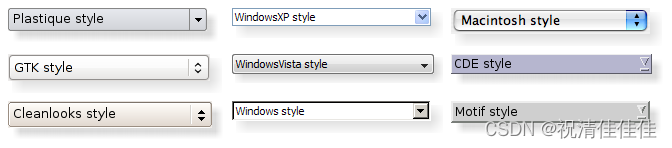
QT学习(20):QStyle类
Qt包含一组QStyle子类,这些子类(QWindowsStyle,QMacStyle等)模拟Qt支持的不同平台的样式,默认情况下,这些样式内置在Qt GUI模块中,样式也可以作为插件提供。 Qt的内置widgets使用QStyle来执行几…...

hadoop学习之MapReduce案例:输出每个班级中的成绩前三名的学生
hadoop学习之MapReduce案例:输出每个班级中的成绩前三名的学生 所要处理的数据案例: 1500100001 施笑槐,22,女,文科六班,406 1500100002 吕金鹏,24,男,文科六班,440 1500100003 单乐蕊,22,女,理科六班,359 1500100004 葛德曜,24,男,理科三班,421 15001…...

【亲测,安卓版】快速将网页网址打包成安卓app,一键将网页打包成app,免安装纯绿色版本,快速将网页网址打包成安卓apk
背景:部分客户需求将自己网站打包成app,供用户在浏览器安装使用、 网页网址快速生成app 准备材料操作流程第一步:打开HBuilder X新建项目第二步创建Wap2App项目第三步修改App图标第四步发布app第五步查看apk 准备材料 1.需要打包的网页 2.ap…...

学习thinkphp的循环标签
1.FOREACH标签 foreach标签的用法和PHP语法非常接近,用于循环输出数组或者对象的属性,用法如下: $list User::all(); View::assign(list,$list); 模板文件中可以这样输出 {foreach $list as $key>$vo } {$vo.id}:{$vo.name} {/foreac…...

根据标签名递归读取xml字符串中element
工具类: /*** 根据标签名递归读取xml字符串中element* 例:* String xml * "<req>\n" * "<tag1></tag1>\n" * "<tag2>\n" * " <tag4></tag4>\n" * "</tag2>\n&…...
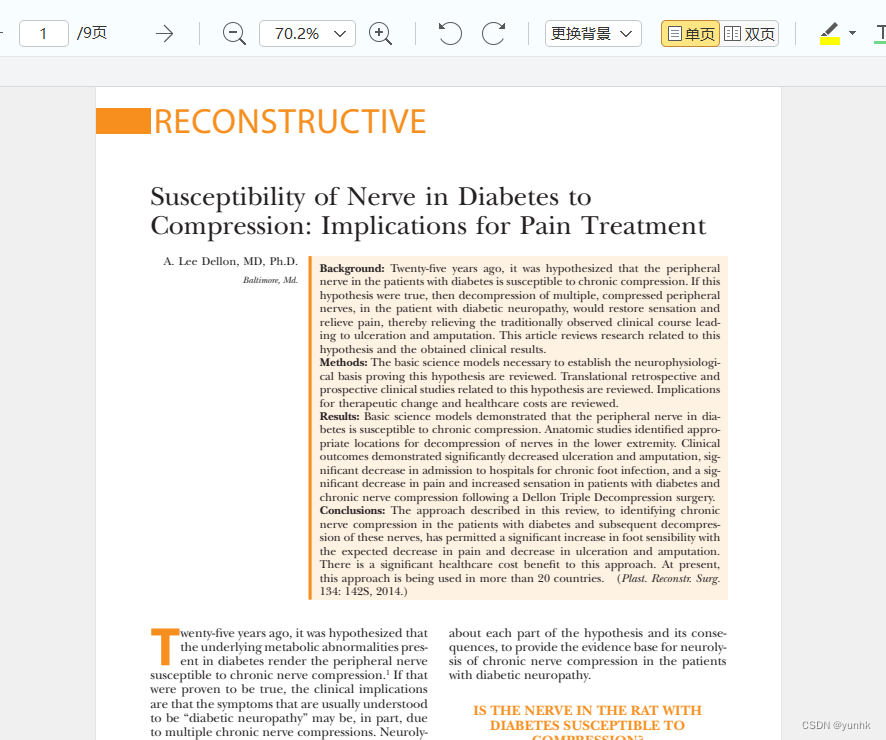
Ovid医学库文献如何在家查找下载
今天讲的数据库是一个知名医学库——Ovid Ovid隶属于威科集团的健康出版事业集团,与LWW、Adis等公司属于姊妹公司。Ovid数据库在医学外文文献数据库方面占据绝对地位,目前已有包涵人文、科技等多领域数据库300个,其中80多个是生物医学数据库…...

在已创建的git工程中添加.gitignore
有些代码创建git时,为了方便将所有文件都加入了git管理,但实际有些库的Makefile文件和编译目录的文件不需要加入管理,否则每次提交或编译后,git diff将看到非常多的冗余信息。而我们修改的核心代码都淹没在这些大量无用的信息里面…...

MR混合现实情景实训教学系统在临床医学课堂上的应用
MR混合现实情景实训教学系统在临床医学课堂上的应用可以带来许多积极的影响,具体表现在以下几个方面: 1. 增强教学的真实感和互动性:MR混合现实技术能够创建出高度逼真的模拟临床环境,使学生能够身临其境地体验临床实践。这种技术…...

就说说开一家公司的流程和成本
本人在进互联网公司和外企前,也和一位老板合作做,在一家小微公司里做过技术负责人,所以也了解开办一家公司的流程以及公司运作的成本。 通过本文大家其实能看到创业的难度。具体来讲,开办并维持着一家公司,其实需要操…...

【前端】面试八股文——数组扁平化的实现
【前端】面试八股文——数组扁平化的实现 数组扁平化是指将一个多维数组转换为一维数组。在前端开发中,处理这样的数组结构是很常见的需求。本文将详细介绍几种实现数组扁平化的方法,以帮助读者更好地理解和应用这些技术。 1. 使用 Array.prototype.fl…...

2005-2022年各省全体居民人均可支配收入数据(无缺失)
2005-2022年各省全体居民人均可支配收入数据(无缺失) 1、时间:2005-2022年 2、来源:国家统计局、统计年鉴 3、指标:全体居民人均可支配收入 4、范围:31省 5、缺失情况:无缺失 6、指标解释…...

JVM调优,何时调优,怎么调优,面试的时候调优
一般Java面试的时候,面试官都喜欢问一个面试题,就是JVM调优的面试题,相信超过99%的小伙伴都没有过JVM调优的经历。说实话,我以前也没有相关的调优经验,也非常喜欢百度,这个问题到底想问什么,应该…...
)
朗之万动力学(Langevin dynamics)
朗之万动力学(Langevin dynamics) 是一种模拟经典粒子运动的方法,常用于物理、化学和材料科学等领域。它是由法国物理学家保罗朗之万(Paul Langevin)于1908年提出的,用于描述布朗运动,即微小粒…...
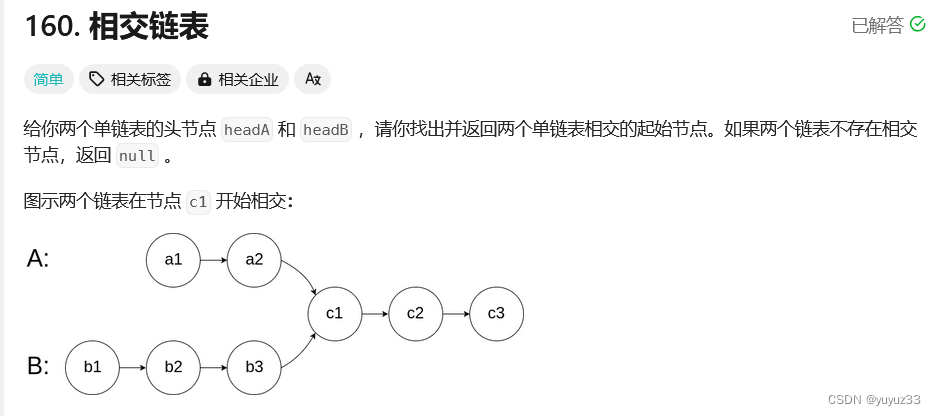
双指针技巧,链表
双指针链表 虚拟头节点双指针,都要用虚拟1头节点 合并两个有序链表 设置双指针,都指向虚拟头节点 ListNode list1 代表的是头节点 class Solution {public ListNode mergeTwoLists(ListNode list1, ListNode list2) {ListNode dummynew ListNode(-1…...

鸿蒙 DevEcoStudio:发布进度条通知
使用notificationManager及wantAgent实现功能import notificationManager from ohos.notificationManager import wantAgent from ohos.app.ability.wantAgent Entry Component struct Index {State message: string 发布进度条通知progressValue: number0async publicDownloa…...

web前端之vue动态访问静态资源、静态资源的动态访问、打包、public、import、URL、Vite
MENU 静态资源与打包规则动态访问静态资源直接导入将静态资存放在public目录中动态导入URL构造函数结束语实践与坑附文 静态资源与打包规则 介绍 Vite脚手架在打包代码的时候,会把源代码里对于静态资源的访问路径转换为打包后静态资源文件的路径。主要的区别是文件指…...
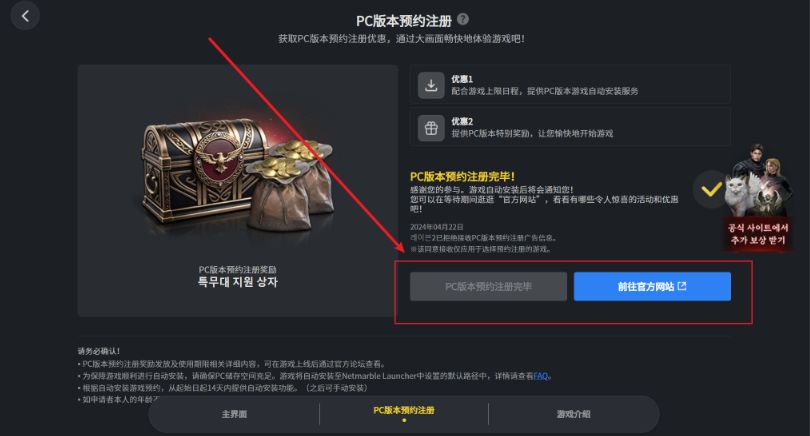
Raven2掠夺者2渡鸦2角色创建、游戏预下载、账号怎么注册教程
《渡鸦2》(Raven 2)是由韩国开发的一款大型多人在线角色扮演游戏(MMORPG)类型的手游,作为前作《Raven》的续集,继承并发展了其黑暗奇幻世界观,同时在游戏设计和内容上进行了大量创新。游戏预计于…...
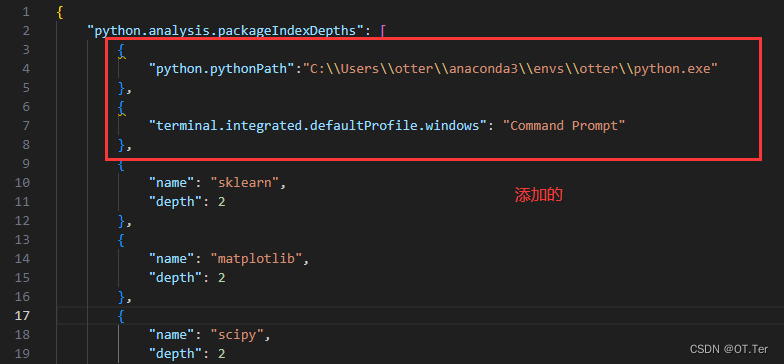
Window VScode配置Conda教程(成功版)
VScode配置Conda 参考博文:https://blog.csdn.net/qq_51831335/article/details/126757014Anaconda安装(注意勾选自动配置环境变量!) 官网:https://www.anaconda.com/download/success VScode配置 python插件安装安装 …...

探索旅行的优惠之选,千益畅行旅游卡让旅程更省心省力!
在旅行的道路上,一张旅游卡往往能为您带来意想不到的便利与优惠。那么,对于千益畅行旅游卡,您是否好奇如何轻松拥有它呢? 首先,千益畅行旅游卡作为旅行者的贴心伴侣,为您提供了多样化的获取渠道。您可以通…...

浅谈 React Hooks
React Hooks 是 React 16.8 引入的一组 API,用于在函数组件中使用 state 和其他 React 特性(例如生命周期方法、context 等)。Hooks 通过简洁的函数接口,解决了状态与 UI 的高度解耦,通过函数式编程范式实现更灵活 Rea…...

Linux应用开发之网络套接字编程(实例篇)
服务端与客户端单连接 服务端代码 #include <sys/socket.h> #include <sys/types.h> #include <netinet/in.h> #include <stdio.h> #include <stdlib.h> #include <string.h> #include <arpa/inet.h> #include <pthread.h> …...

AI Agent与Agentic AI:原理、应用、挑战与未来展望
文章目录 一、引言二、AI Agent与Agentic AI的兴起2.1 技术契机与生态成熟2.2 Agent的定义与特征2.3 Agent的发展历程 三、AI Agent的核心技术栈解密3.1 感知模块代码示例:使用Python和OpenCV进行图像识别 3.2 认知与决策模块代码示例:使用OpenAI GPT-3进…...

MongoDB学习和应用(高效的非关系型数据库)
一丶 MongoDB简介 对于社交类软件的功能,我们需要对它的功能特点进行分析: 数据量会随着用户数增大而增大读多写少价值较低非好友看不到其动态信息地理位置的查询… 针对以上特点进行分析各大存储工具: mysql:关系型数据库&am…...
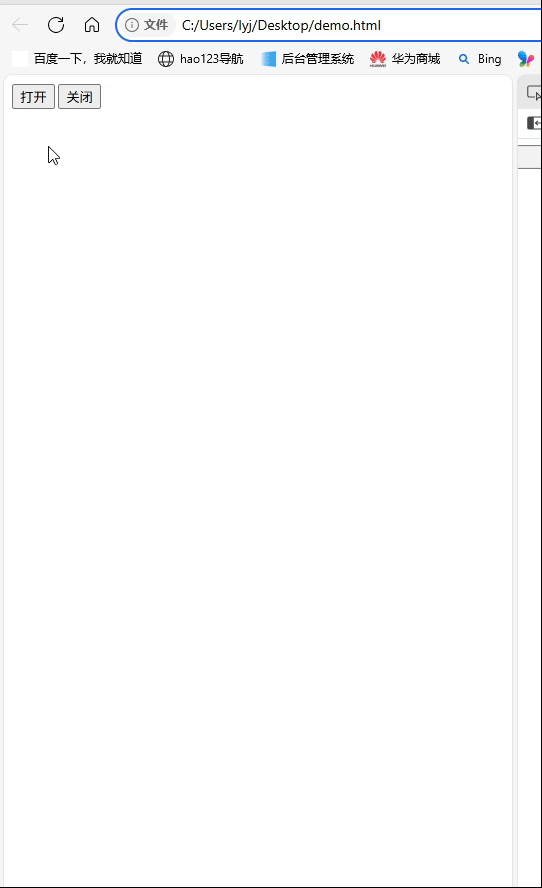
深入理解JavaScript设计模式之单例模式
目录 什么是单例模式为什么需要单例模式常见应用场景包括 单例模式实现透明单例模式实现不透明单例模式用代理实现单例模式javaScript中的单例模式使用命名空间使用闭包封装私有变量 惰性单例通用的惰性单例 结语 什么是单例模式 单例模式(Singleton Pattern&#…...
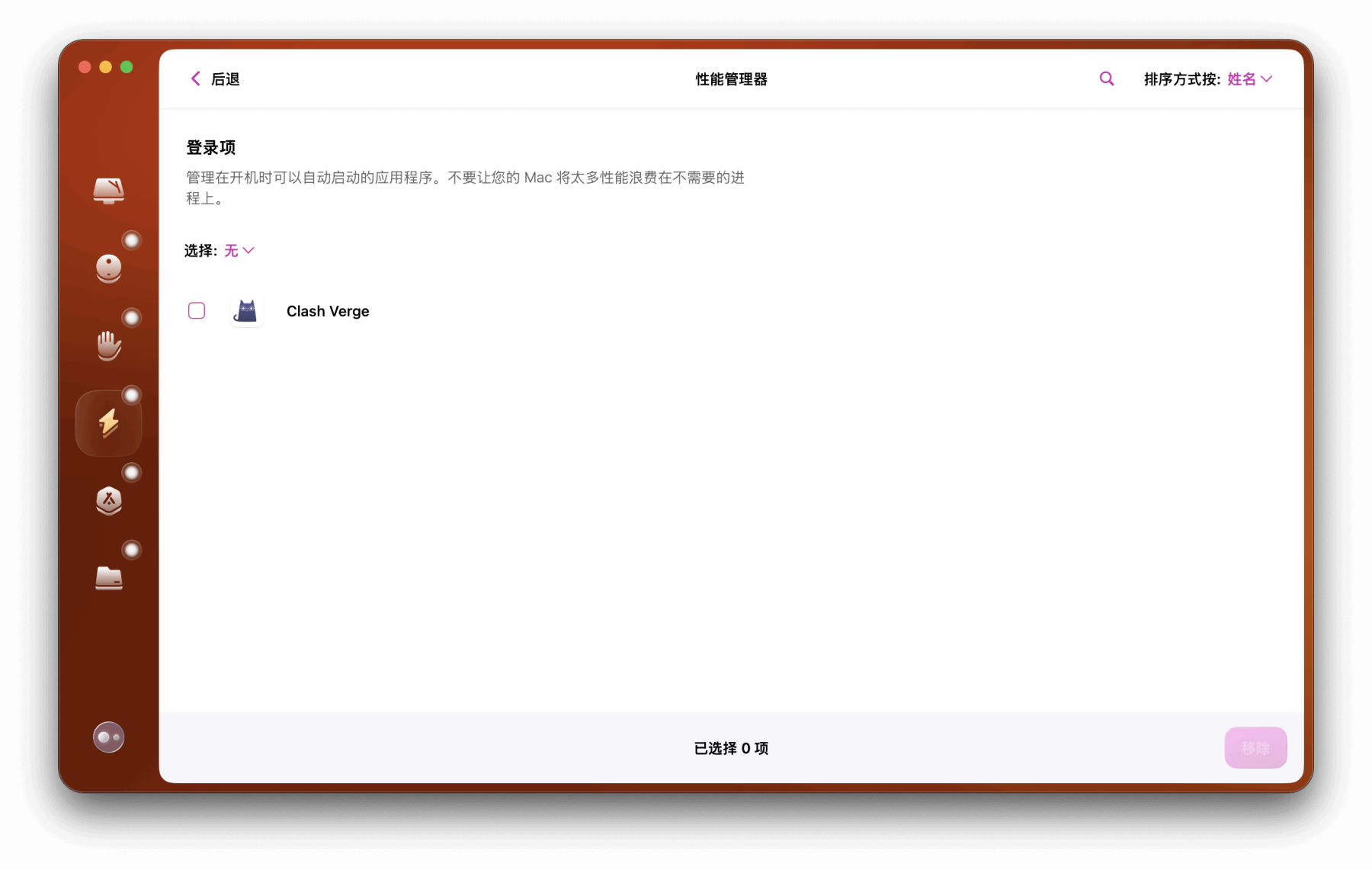
Mac软件卸载指南,简单易懂!
刚和Adobe分手,它却总在Library里给你写"回忆录"?卸载的Final Cut Pro像电子幽灵般阴魂不散?总是会有残留文件,别慌!这份Mac软件卸载指南,将用最硬核的方式教你"数字分手术"࿰…...
的原因分类及对应排查方案)
JVM暂停(Stop-The-World,STW)的原因分类及对应排查方案
JVM暂停(Stop-The-World,STW)的完整原因分类及对应排查方案,结合JVM运行机制和常见故障场景整理而成: 一、GC相关暂停 1. 安全点(Safepoint)阻塞 现象:JVM暂停但无GC日志,日志显示No GCs detected。原因:JVM等待所有线程进入安全点(如…...
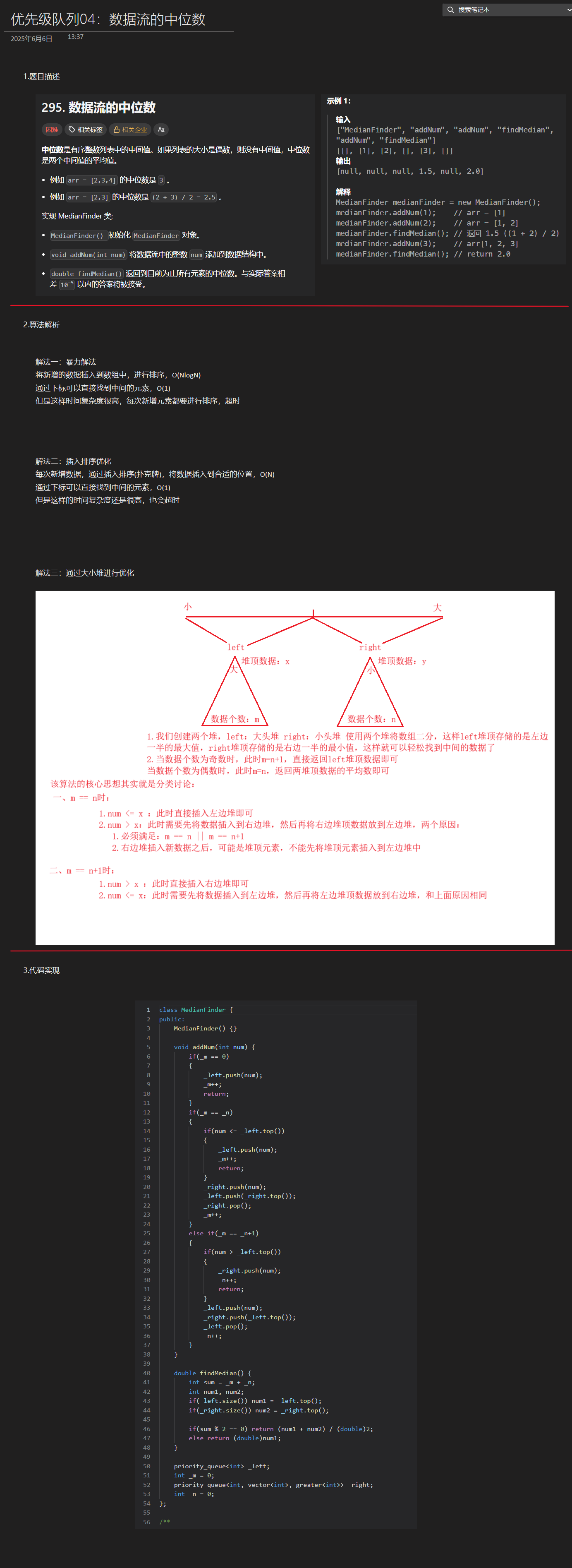
优选算法第十二讲:队列 + 宽搜 优先级队列
优选算法第十二讲:队列 宽搜 && 优先级队列 1.N叉树的层序遍历2.二叉树的锯齿型层序遍历3.二叉树最大宽度4.在每个树行中找最大值5.优先级队列 -- 最后一块石头的重量6.数据流中的第K大元素7.前K个高频单词8.数据流的中位数 1.N叉树的层序遍历 2.二叉树的锯…...

力扣-35.搜索插入位置
题目描述 给定一个排序数组和一个目标值,在数组中找到目标值,并返回其索引。如果目标值不存在于数组中,返回它将会被按顺序插入的位置。 请必须使用时间复杂度为 O(log n) 的算法。 class Solution {public int searchInsert(int[] nums, …...

音视频——I2S 协议详解
I2S 协议详解 I2S (Inter-IC Sound) 协议是一种串行总线协议,专门用于在数字音频设备之间传输数字音频数据。它由飞利浦(Philips)公司开发,以其简单、高效和广泛的兼容性而闻名。 1. 信号线 I2S 协议通常使用三根或四根信号线&a…...
